Axure制作中继器增删改表格,中继器应用表格-增、删、改、查、排序
见下载源文件(可编辑)

中继器表格的大致步骤:
1. 创建中继器
- 创建新页面:在Axure中打开一个新项目或页面。
- 添加中继器控件:从控件库中拖拽“中继器”控件到画布上。
- 定义数据:双击中继器控件,打开其属性面板。在“数据”选项卡中输入你的表格数据,如姓名、日期等。
2. 设计表格布局
- 布局设计:在中继器内部,使用矩形、文本框等控件来设计表格的每一行的布局。
- 绑定数据:为这些控件绑定中继器的数据字段。
3. 添加增删改功能
- 添加按钮:在表格的每一行添加“编辑”、“删除”按钮,并且可以在表格上方添加一个“新增”按钮。
- 配置交互:
- 新增:为“新增”按钮设置交互,使用“添加行”操作来添加新数据。
- 删除:为“删除”按钮设置交互,使用“删除行”操作来删除当前行。
- 编辑:可以通过弹出一个新的对话框来编辑行数据,并使用“更新行”操作来更新中继器中的数据。
4. 实现查询功能
- 添加搜索框和按钮:在表格上方添加搜索框和一个“搜索”按钮。
- 配置搜索交互:为搜索按钮设置交互,使用“设置过滤器”操作来根据输入的关键字过滤中继器中的数据。
5. 实现排序功能
- 添加排序按钮:在表格的每个列标题下添加用于排序的按钮或链接。
- 配置排序交互:为这些按钮设置交互,使用“设置排序”操作来根据相应的列对数据进行排序。
6. 调整样式和测试
- 调整样式:根据需要调整表格的样式,如字体、颜色等。
- 预览和测试:使用Axure的预览功能来测试表格的所有功能,确保它们按预期工作。

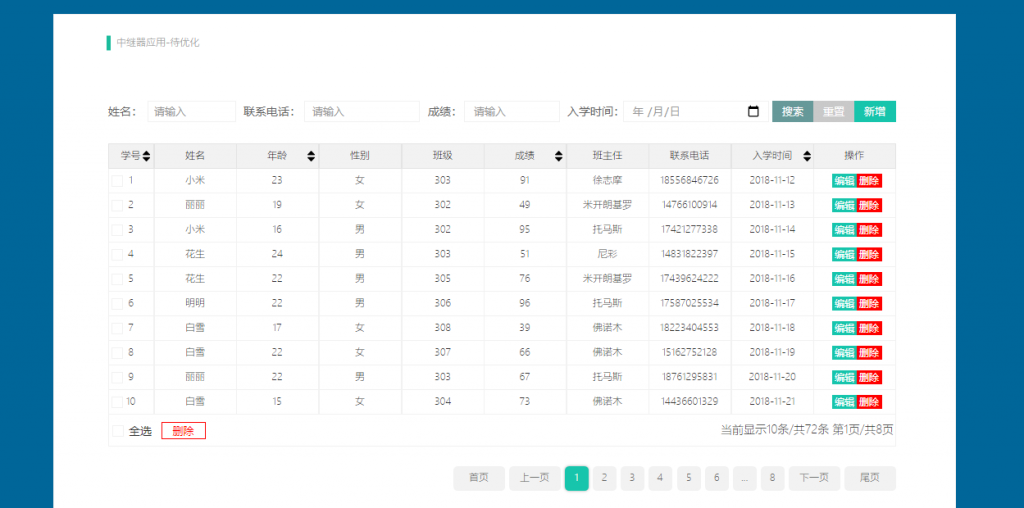
评论(0)